使用创建施工图工具,您可以快速创建可自动显示平面图中路线的桩号范围和纵断面的图纸。
使用“创建图幅”和“创建图纸”向导,您可以创建可自动显示平面图中路线线段和纵断面的图纸。您可以创建可沿路线自动捕获预定义区域的图幅组。
您可以创建可自动沿路线捕获预定义区域的图幅,而无需手动在布局上创建多个视口以显示路线线段。图幅是沿路线的矩形区域,表示在要创建的布局(图纸)上的关联视口中将显示的内容。此自动化过程使得在设计数据更改后,无需您手动进行大量更改。
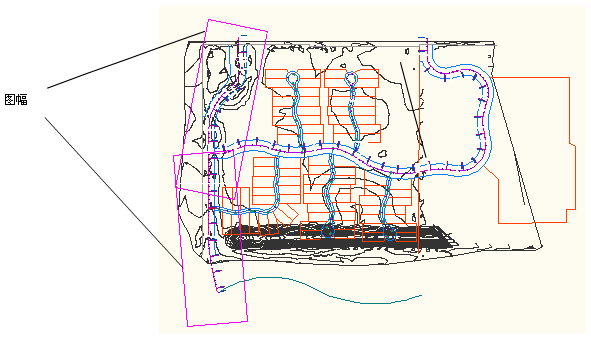
图幅表示将在图纸布局中显示的路线数据
创建施工图工具包括以下组件:
- 创建施工图命令。用户可以从功能区上的“输出”选项卡和“创建施工图”上下文选项卡来访问创建施工图命令。在图形中选择图幅或匹配线时,将显示“创建施工图”上下文选项卡。
-
 “创建图幅”向导。通过使用此向导沿路线定义一组图幅来开始使用创建施工图工具的过程。
“创建图幅”向导。通过使用此向导沿路线定义一组图幅来开始使用创建施工图工具的过程。 -
 图幅组。图幅组对象有助于用户管理沿同一路线显示连续桩号范围的图幅的单个编组。用户可以设置处于图幅组级别的多个选项,例如样式和标签。图幅组对象显示在“浏览”树中,用户可以在“设定”树中控制其默认命令设置。
图幅组。图幅组对象有助于用户管理沿同一路线显示连续桩号范围的图幅的单个编组。用户可以设置处于图幅组级别的多个选项,例如样式和标签。图幅组对象显示在“浏览”树中,用户可以在“设定”树中控制其默认命令设置。 -
 图幅。图幅是沿路线的矩形区域,其定义将要在图纸中显示的区域。图幅的尺寸、造型和比例来自指定的视口,该视口存在于指定模板的“布局”选项卡上。创建图幅后,图幅对象的特性将保存在当前打开的图形中。图幅对象将显示在图形和“浏览”树中,并且用户可以在“设定”树中控制图幅对象的默认样式和标签。
图幅。图幅是沿路线的矩形区域,其定义将要在图纸中显示的区域。图幅的尺寸、造型和比例来自指定的视口,该视口存在于指定模板的“布局”选项卡上。创建图幅后,图幅对象的特性将保存在当前打开的图形中。图幅对象将显示在图形和“浏览”树中,并且用户可以在“设定”树中控制图幅对象的默认样式和标签。 -
 匹配线。在 Autodesk Civil 3D 创建施工图要素中,匹配线是一条直线,它指示在图幅组中一个图幅与另一个图幅相交或匹配的位置。匹配线仅在图纸空间并且仅在平面图中显示。它们用于可视化指示每个图幅沿路线开始和结束的位置(起点桩号和终点桩号)。匹配线具有自己的对象样式,且通常包括标签,可以沿路线标识上一张和下一张图纸(图幅)。用户可以选择包括左侧匹配线标签或右侧匹配线标签,也可以选择都包括或都不包括,还可以选择标签沿匹配线显示的位置(顶部、中间、匹配线的终点)。类似于图幅对象,匹配线对象也显示在“浏览”树中,并且用户可以在“设定”树中控制其默认样式和标签。
匹配线。在 Autodesk Civil 3D 创建施工图要素中,匹配线是一条直线,它指示在图幅组中一个图幅与另一个图幅相交或匹配的位置。匹配线仅在图纸空间并且仅在平面图中显示。它们用于可视化指示每个图幅沿路线开始和结束的位置(起点桩号和终点桩号)。匹配线具有自己的对象样式,且通常包括标签,可以沿路线标识上一张和下一张图纸(图幅)。用户可以选择包括左侧匹配线标签或右侧匹配线标签,也可以选择都包括或都不包括,还可以选择标签沿匹配线显示的位置(顶部、中间、匹配线的终点)。类似于图幅对象,匹配线对象也显示在“浏览”树中,并且用户可以在“设定”树中控制其默认样式和标签。 -
 “创建图纸”向导。使用“创建图幅”向导后,下一步就是使用“创建图纸”向导快速创建图纸。
“创建图纸”向导。使用“创建图幅”向导后,下一步就是使用“创建图纸”向导快速创建图纸。
在已创建了图幅和图纸后,可以使用“图纸集管理器”来组织、发布、共享和管理图纸集。